Meilleures alternatives au lecteur Windows Media
Lorsque vous utilisez Windows 10, vous ne pourrez peut-être pas trouver Windows Media Player comme lecteur multimédia par défaut et préinstallé. Au lieu de cela, vous devez télécharger Windows Media Player 12 pour Windows 10. S'il vous manque l'utilitaire Windows, vous devez lire le guide ultime du programme avant de prendre une décision.
Quelle devrait être la particularité de la dernière version de WMP ? Existe-t-il une alternative au Windows Media Player sur Windows 10 ? Si vous rencontrez un problème lors de la lecture d'un format de fichier, vous pouvez également en savoir plus sur les solutions dans l'article.
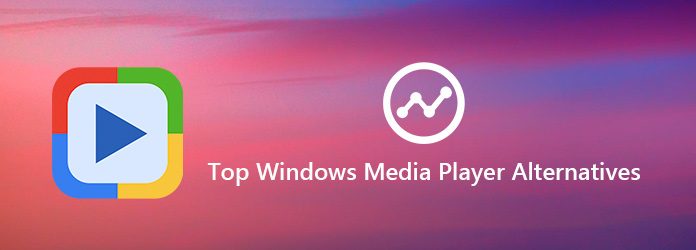
Windows Media Player 12 est un excellent utilitaire Windows pour regarder des films et écouter de la musique de haute qualité. Que vous mettiez à jour Windows Media Player 12 sur Windows 7 ou que vous téléchargiez le programme sur Windows, vous pourrez profiter des modifications apportées à la dernière version.
Mais vous pourriez toujours rencontrer de nombreux problèmes avec le téléchargement de Windows Media Player 12. Si vous souhaitez vivre une superbe expérience audiovisuelle, vous devez faire attention aux inconvénients ci-dessous.
Avantages
Les inconvénients
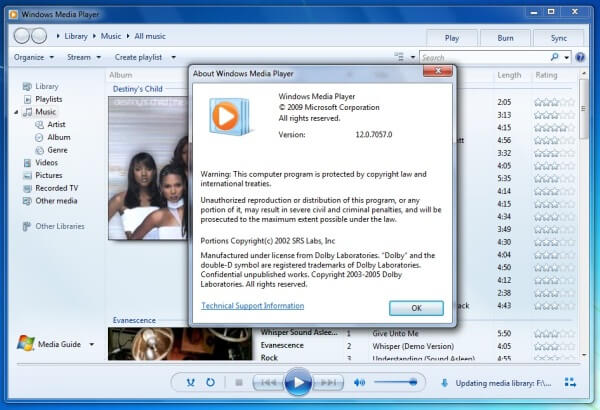
Existe-t-il une solution alternative pour Windows Media Player ? Pour profiter des vidéos sous Windows 10, quel devrait être le meilleur lecteur multimédia ? Voici 3 lecteurs multimédias fréquemment utilisés que vous pouvez prendre en considération.
Lecteur Blu-Ray gratuit est un lecteur multimédia polyvalent pour regarder des vidéos courantes, des films Blu-Ray et des DVD. Il vous permet de profiter des vidéos tout en conservant la qualité d'image 100% avec un excellent effet vidéo. En tant qu'alternative à Windows Media Player, il dispose d'une interface intuitive pour profiter des vidéos dans différents modes de lecture.
Une fois que vous avez téléchargé et installé Free Blu-Ray Player, vous pouvez lancer le programme et sélectionner l'option « Ouvrir le fichier… » pour charger les fichiers vidéo. Si vous souhaitez lire un disque DVD ou Blu-Ray, vous devez utiliser un lecteur de DVD ou un lecteur de DVD virtuel, tel que les outils DAEMON sur votre ordinateur.

Après avoir chargé les vidéos dans le programme, l'alternative Windows Media Player commencera à lire les fichiers automatiquement. Vous pouvez régler le mode de lecture et d'autres outils pour profiter des vidéos, ou capturer l'image vidéo préférée grâce à la fonction « Instantané ».
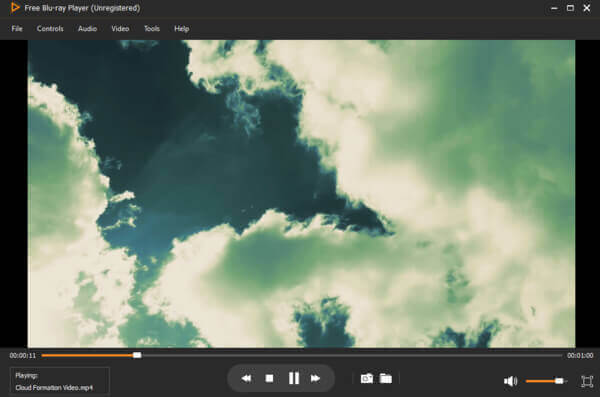
Ajustez la piste audio, le canal et l'appareil en ouvrant le bouton déroulant « Audio », puis ajustez la piste vidéo et la taille de l'écran en ouvrant le bouton déroulant « Vidéo » pour un meilleur effet audiovisuel. En un mot, vous pouvez profiter de tous les fichiers multimédias du programme dans le mode souhaité.
VLC Media Player est un lecteur Windows Media populaire pour les appareils Mac, Windows, Android et iOS. À l'exception des films Blu-Ray et de certains DVD, il peut lire presque tous les formats de fichiers multimédias sans perte de qualité. De plus, il traite également les fichiers audio ainsi qu'une prise en charge étendue des podcasts et de la radio Internet.
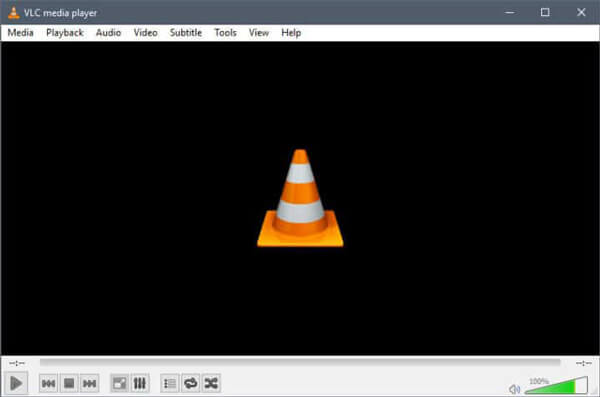
KMPlayer est présenté pour sa capacité à lire tous les formats de fichiers multimédias essentiels. En tant qu'alternative à Windows Media Player, il propose toutes sortes d'options et de paramètres pour explorer toutes les fonctionnalités du lecteur multimédia. Même si vous n'êtes pas satisfait de l'interface utilisateur, vous pouvez facilement personnaliser KMPlayer.
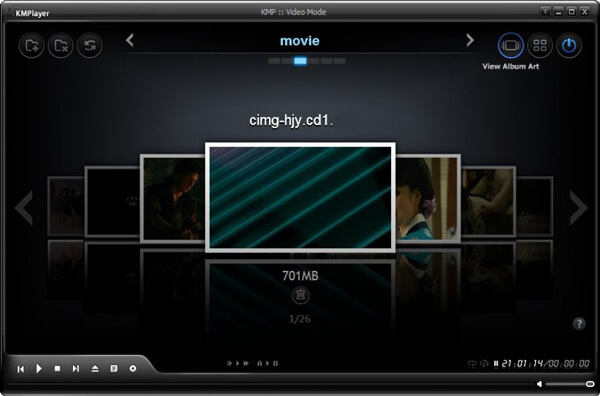
Lorsque vous utilisez le Lecteur Windows Media sur Windows 10, vous pouvez recevoir un message d'erreur « Le Lecteur Windows Media a rencontré un problème lors de la lecture du fichier ». S'il existe des codecs et des protections spéciaux pour le fichier multimédia, vous devriez recevoir le message d'erreur comme ci-dessus, voici les solutions que vous devez connaître.
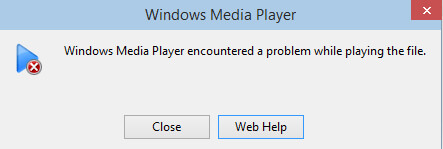
Accédez au « Panneau de configuration » sous Windows 10, sélectionnez « Dépannage » > « Programmes » > paramètres « Windows Media Player ». Choisissez « Réinitialiser le Lecteur Windows Media aux paramètres par défaut » pour réinitialiser d'abord le Lecteur Windows Media sur Windows 10.
Retournez au « Panneau de configuration » et choisissez « Son » > « Haut-parleur et propriétés » > « Onglet Amélioration » > « Désactiver toutes les améliorations affichées » pour désactiver toutes les améliorations de l'option Son.
Après cela, vous devez créer une valeur de registre comme ci-dessous.
HKEY_LOCAL_MACHINE\SOFTWARE\Microsoft\Windows\CurrentVersion\Audio
Créez une nouvelle entrée de registre comme ci-dessous avant un redémarrage.
DisableProtectedAudioDG Type : RED_WORD Valeur : 0
Installez simplement un 3rd codec tiers sur le système pour vérifier si le problème persiste devrait être une autre solution. Si vous souhaitez lire une vidéo ou un audio à partir d'un nouvel appareil, vous pouvez rechercher le codec de l'appareil pour obtenir un résultat satisfaisant. Une fois que vous avez installé le codec sur Windows Media Player, vous devez redémarrer le programme.
Afin de lire les fichiers audio protégés, les DVD et les disques Blu-Ray avec protection, choisir une alternative à Windows Media Player devrait être une solution simple et efficace. Lecteur Blu-Ray gratuit et d'autres lecteurs multimédias gratuits recommandés que vous pouvez télécharger pour profiter des vidéos et des audios de haute qualité.
1. Comment réparer Windows Media Player qui ne répond pas ?
Lorsque vous rencontrez le problème que Windows Media Player ne fonctionne pas, vous pouvez d'abord redémarrer votre système. Il peut résoudre presque les problèmes liés aux applications Windows. Si cela ne fonctionne pas, désactivez et réactivez la fonctionnalité Windows Media Player. Ou reconstruisez sa base de données de bibliothèque. Si votre Windows Media Player ne répond toujours pas, essayez les alternatives de Windows Media Player. Vous pouvez télécharger gratuitement Blu-ray Master Free Blu-ray Player sur votre Windows. Ce lecteur est totalement sûr et propre, vous pouvez l'essayer librement.
2. Le Lecteur Windows Media peut-il extraire un DVD ?
Non, il n'est pas possible d'extraire des DVD à l'aide de Windows Media Player. La raison en est qu'une protection contre la copie est présente sur la plupart des DVD commerciaux. Vous devez utiliser un DVD gratuit ripper pour extraire vos DVD.
3. Puis-je supprimer Windows Media Player ?
Cependant, contrairement à d'autres programmes que vous pouvez réinstaller, vous n'avez pas besoin de supprimer Windows Media Player. Désactivez simplement Windows Media Player dans l'utilitaire de fonctionnalités Windows pour le supprimer, ou activez-le pour le rajouter à votre ordinateur.
4. Pourquoi Windows Media Player ne peut-il pas lire le fichier MOV ?
Windows Media Player ne peut pas lire le fichier MOV car le codec vidéo requis n'est pas installé sur votre ordinateur. Ou votre fichier MOV est endommagé et a perdu certaines parties pour la lecture. Il est probable que Windows Media Player n'est pas complètement installé ou que la source du logiciel est corrompue. Vous pouvez vous tourner vers d'autres lecteurs de fichiers MOV gratuits pour lire votre fichier MOV.
Lorsque vous souhaitez profiter de vidéos, de DVD et de disques Blu-Ray sur Windows 10, vous pouvez choisir Windows Media Player comme premier choix. Le lecteur multimédia peut ne pas fonctionner avec les disques DVD ou Blu-Ray, à cause du codec spécial, ou même à cause d'un problème lors de la lecture du fichier. Consultez simplement les meilleures alternatives à Windows Media Player dans l'article pour choisir facilement celle que vous souhaitez.
Plus de lecture
Quel est le meilleur lecteur Blu-ray gratuit pour Windows
Il est difficile de trouver un logiciel de lecteur Blu-ray adapté à Windows 7/8/10, sans même mentionner le meilleur lecteur Blu-ray gratuit. L'article propose le meilleur choix de logiciels de lecteur Blu-ray gratuit rien que pour vous.
Comment lire une vidéo WMV sur le meilleur lecteur multimédia WMV
Comment lire une vidéo WMV sur le meilleur lecteur multimédia WMV ? Ce guide vous expliquera comment lire une vidéo WMV sur ce logiciel.
Top 5 des lecteurs MKV gratuits pour lire des vidéos HD MKV sur Windows/Mac
Lorsque vous souhaitez lire des vidéos MKV, quels devraient être les lecteurs MKV recommandés pour Windows et Mac ? Découvrez maintenant les 5 meilleurs programmes de l’article.
Le lecteur Blu-ray peut-il fonctionner avec des DVD ordinaires
Lorsque vous utilisez le lecteur Blu-ray avec des fichiers DVD, vous pouvez utiliser le lecteur Blu-ray avec DVD comme lecteur de DVD, apprenez simplement plus en détail sur les différences maintenant.